DVD 與藍光光碟:多方面的差異
電影可以是任何中央光碟媒體格式: DVD 和藍光。即使在技術進步的今天,仍然使用傳統的電影儲存方式。這兩種格式已經上市很久了,但是它們有何不同呢?有什麼優點和缺點,或一種比另一種更好嗎?這篇文章表明 DVD 和藍光之間的差異仍有待爭論。
第 1 部分:DVD 和藍光光碟的區別:哪個更好
對於這兩種媒體光碟格式來說,設備相容性是最引人注目的。它們僅有時在所有裝置上支援或取決於所安裝的軟體。本部分將討論所有可能的差異,以幫助您區分它們的功能。
DVD 與藍光:影像分辨率
將高品質影片保存在光碟上至關重要,因為它會讓觀看更加愉快。但問題是您必須使用哪張光碟來保持解析度。在這一類別中,藍光佔上風。它由高清製成,能夠顯示所有藍光電影的1080高清。與 DVD 不同,它只能顯示 480 SD,低於預期。此外,2016 年推出了超高清藍光,讓您能夠以 4K 解析度儲存更多資訊。
存儲容量
藍光的另一個優點是雙層藍光光碟具有 50 GB 的資料儲存容量。同時,一張標準 DVD 只能容納 4.7 GB 的資料來儲存一部電影。如果影片持續兩個小時,您可能需要一張雙層或兩張可保留約 9GB 的 DVD。
音訊品質
DVD 格式支援三種音訊格式:線性 PCM、杜比數位和 DTS 數位環繞音效。這些格式中的任何一種都可以產生標準的音訊品質。另一方面,藍光包括 Dolby Atmos、Dolby TrueHD、DTS-HD 等音訊格式。它產生適合家庭劇院設置的清脆聲音。
雷射技術
DVD 和藍光使用雷射來讀取光碟。 DVD 雷射呈紅色,工作波長為 650nm。同時,藍光是藍色的,工作波長較短,為 405 奈米,可以更近距離地讀取資訊。藍光最好的部分是現代播放器可以直接從網路、其他裝置和隨身碟傳輸內容。
以下是 DVD 與藍光比較的摘要:
| 類別 | DVD | 藍光 |
| 影像解析度 | 480標清 | 1080p、4K |
| 儲存容量 | 4.7GB、9GB | 50GB |
| 音訊品質 | 支援線性PCM、杜比數位和DTS數位環繞 | 杜比全景聲、杜比 TrueHD、DTS-HD 等 |
| 雷射技術 | 紅色激光,波長650nm。 | 藍色激光,405nm 波長 |
第 2 部分:如何建立 DVD 和藍光光碟
有了所有可以在線下載的免費電影,您想要 燒錄藍光光碟 或 DVD。無論您想要 DVD 還是藍光光碟,某些解決方案都可以幫助您將電影儲存在 CD 上。以下是 AnyRec 的最佳工具。
AnyRec DVD 製作器
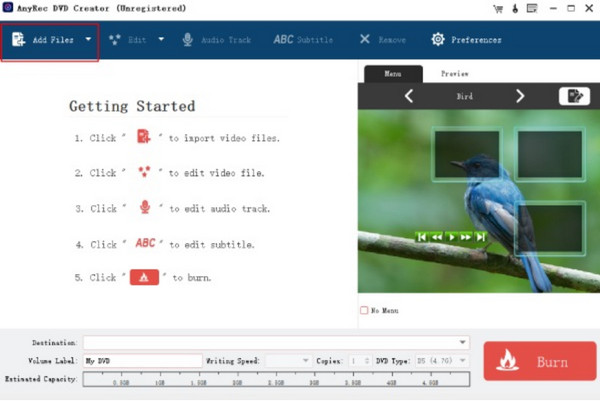
AnyRec DVD 製作器 只需點擊幾下即可將影片、音訊和影像檔案刻錄到光碟、資料夾和 ISO 檔案。它旨在幫助用戶使用預設的選單編輯器和功能創建個人化 DVD。 DVD Creator 支援各種視訊格式,包括 AVI、MP4、AVCHD 等,並支援 H.264 和 H.265 等編解碼器。由於它是一款靈活的應用程序,因此您可以刻錄任何視頻,例如相機、智慧型手機和其他數位設備中的剪輯。

將影片刻錄到 DVD 中,而不會損失原始品質。
支援 DVD 類型,例如 DVD-5、DVD-9、DVD-R 和 DVD+R。
預設影片編輯器,用於修剪、合併、旋轉和套用影片效果。
能夠新增新的背景音樂和選單來對影片進行分類。
AnyRec 藍光創作者
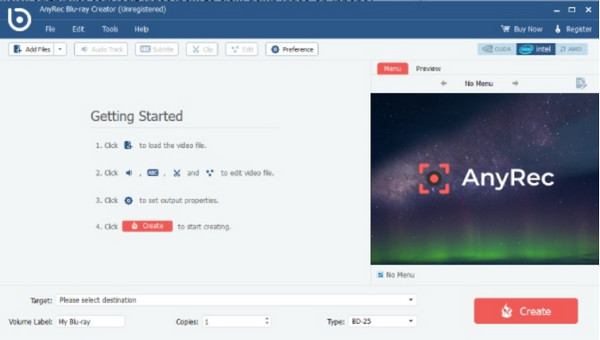
AnyRec 藍光創作者 對於將影片保存在光碟上至關重要。其直覺的介面創造了一個流暢的工作流程來刻錄長時間的電影或自製電影。 AnyRec Blu-Ray Creator 可以輕鬆快速地在資料夾和 ISO 檔案中與著名的藍光播放器(例如Sony BDP-S5、三星 BD-F 等)搭配使用。它的寶貴功能之一是您沒有光盤來刻錄視頻,但它可以讓您將文件擴展名轉換為藍光格式。在最新版本的 Windows 和 macOS 上下載這款專業的藍光製作器。

優秀的視訊編輯器,具有預設選單、字幕和音訊設定。
適用於特定類型、主題和場合的內建選單範本。
支援先進的 Intel、CUDA 和 NVIDIA AMD,以實現快速處理。
適合大量轉換以同時刻錄製多個影片。
100% 安全
第 3 部分:有關 DVD 和藍光的常見問題解答
-
1. 我的藍光播放器支援 DVD 嗎?
是的。所有藍光播放器都支援 DVD。如果您不想丟棄或浪費您的 DVD 收藏,您仍然可以使用現代播放器來播放它。然而,如果您沒有藍光播放器,情況就不會如此,因為 DVD 雷射器對於藍光光碟來說太大了。
-
2. DVD和藍光是誰發明的?
BDA(即藍光光碟協會)開發了藍光。它是一個消費性電子和媒體製造商集團,在全球擁有 180 多家公司。另一方面,DVD是由當今著名的公司開發的:索尼、飛利浦、東芝和松下。
-
3. 藍光和 DVD 上可以容納多少部電影?
DVD 的儲存容量較小,為 4.7GB。根據壓縮情況,它可以儲存大約 120 到 133 分鐘的影片。對於藍光光碟,它可以在 50GB 中儲存 9 小時的高清影片。對於SD或標清,它可以保存23小時的影片。
結論
那麼,哪個更好: DVD 還是藍光? 本文討論了 DVD 和 DVD 兩種媒體光碟格式之間的差異 藍光分辨率、音頻品質、儲存容量和雷射技術。聽起來藍光提供了更多功能,但 DVD 仍然是刻錄 CD 的標準格式。您可以使用 AnyRec 的 DVD Creator 和 Blu-ray Creator 來刻錄影片以獲得更好的效果。請造訪官方網站以了解更多影片、音訊和圖像編輯要點。或者您可以點擊下面的下載按鈕首先啟動 AnyRec Blu-ray Creator。
100% 安全
